일러스트레이터 - PC 용, 아이패드용 비교
Illustrator for PC & iPad Review
어도비 일러스트레이터 Adobe Illustrator가 PC에서만 사용이 가능했는데, 2년 전부터 아이패드에서도 사용이 가능하게 되었어요.
예전에는 일러스트레이터 사용하려면 노트북 켜고 마우스나 외장 태블릿으로 사용했는데요, (언제 적인가 ㅠㅠ) 이제는 간편하게 아이패드에 애플펜슬로 간편하게 사용이 가능해졌지요. 하지만 유료 결제 회원만 사용 가능해서 어도비 사이트(https://www.adobe.com/kr/)에서 회원가입하고 유료 결제해야 합니다.
1. Adobe Illustrator 프로그램은?
일러스트레이터 프로그램은 Adobe사에서 나온 대표적인 그래픽 프로그램입니다. 벡터 그래픽 및 일러스트레이션 제작에 사용하는 프로그램이고 일러스트만 유료 결제할 수도 있고, 모든 앱 사용 가능한 Creative Cloud를 결제하면 Adobe사의 모든 앱의 사용이 가능합니다. 학생과 교사는 할인이 되고, 한 아이디당 두 개의 PC와 아이패드에서 동시 사용이 가능합니다.


PC용 일러스트는 Adobe 사이트에서 다운로드할 수 있고, 아이패드용은 앱스토어에서 다운로드하면 됩니다.
2. PC용 Illustrator 화면
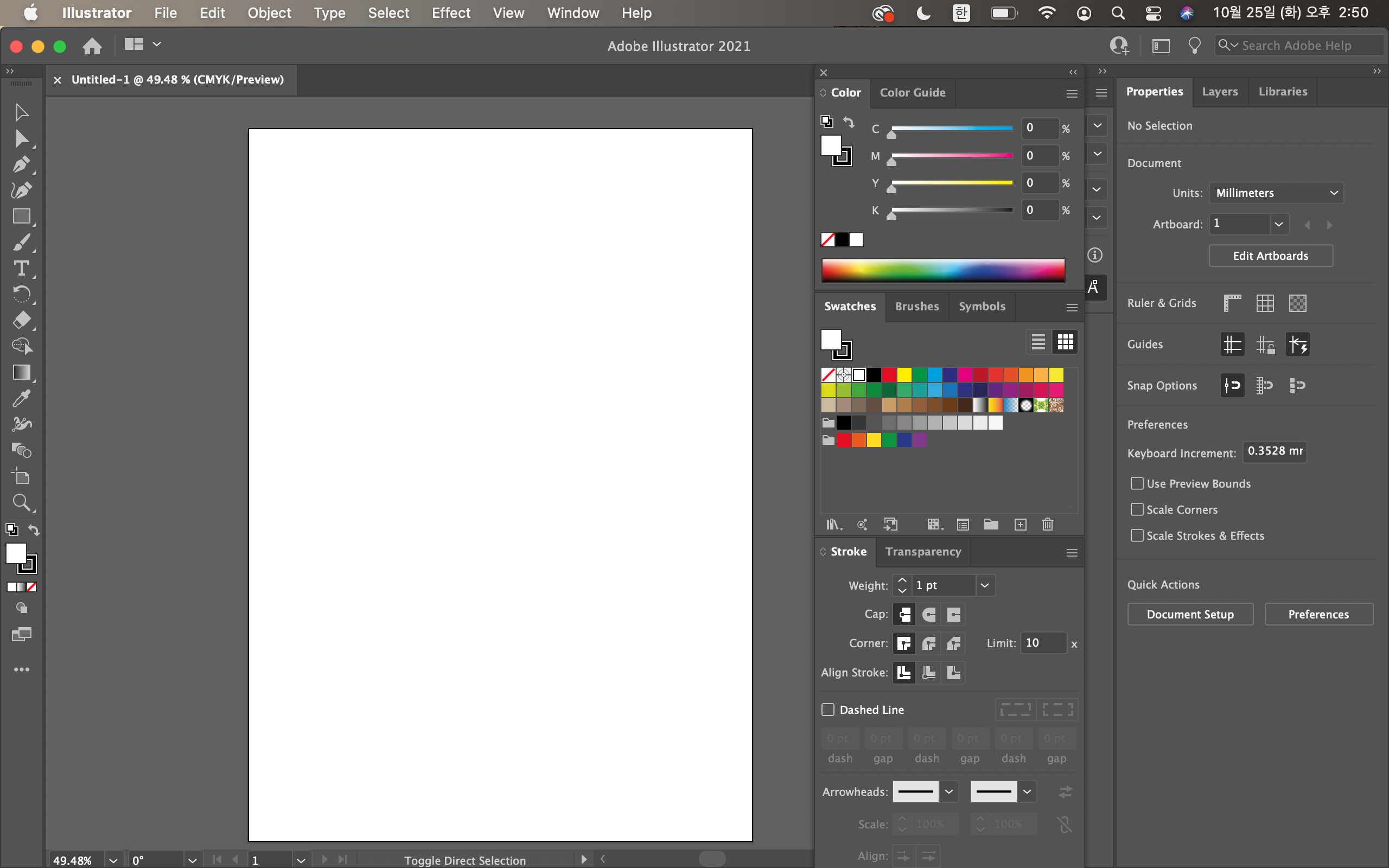
PC용 화면은 가로로 넓고 여러가지 옵션 창을 띄워서 사용할 수 있어요. 아무래도 아이패드용보다는 메뉴가 많지요. 아이패드에서 일러스트레이터가 사용하기 시작하면서 저는 우선은 아이패드에서 시작하고 마무리를 PC에서 사용하는 경우가 많아졌어요. 아이패드도 많이 좋아졌는데, 단축키를 써서 작업속도를 줄이거나 마우스로 디테일하게 할 때 결국 PC에 와서 마무리를 하게 되더라고요.
3. 아이패드용 Illustrator 화면


아이패드용은 PC용보다는 많이 심플해요. 상단 메뉴바와 옵션창이 없기 때문에 상대적으로 많이 단순해 보여요. 하지만 완벽하진 않지만 상단 부분 PC에서의 메뉴를 아이패드에서도 사용 가능합니다. 다만 키보드 단축키에 익숙하다면 작업속도에 차이가 좀 나요.
4. 비교해 보기
비교해보기 쉽게 같은 새우 그림을 가져와 봅니다. PC용 일러스트레이터 화면이에요.

왼쪽, 상단에 메뉴가 있고 오른쪽에 여러 패널을 띄워서 작업할 수 있어요.
아래는 아이패드에서 화면입니다.
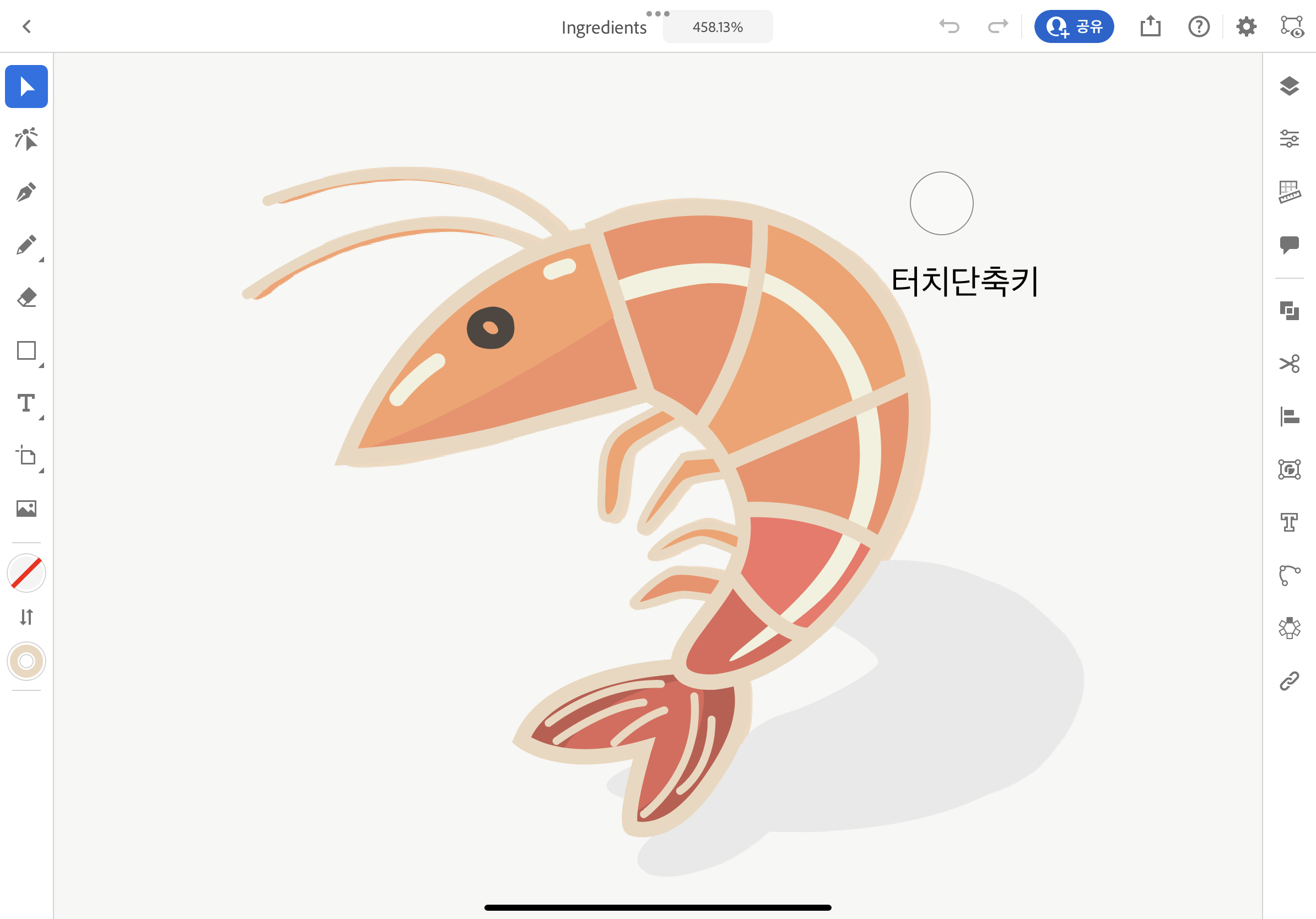
아이패드에서 일러스트레이터를 사용할 때 애플펜슬만 사용하는 경우가 있고 키보드와 마우스를 연결해서 사용하는 경우가 있어요.

애플펜슬만 사용해도 드로잉 할 땐 오히려 PC에서 하는 것보다 편합니다. 화면에 동그란 원이 터치단축키인데 터치단축키를 이용하여 PC에서 마우스 오른쪽 역할을 할 수 있어요.
터치단축키를 두 번 터치할 때마다 색이 파란색으로 바뀌면서 기능이 달라집니다.

키보드와 마우스를 연결해 사용하면 기존에 PC에서 사용하는 것과 같이 단축키와 오른쪽 마우스 사용이 가능해요.
애플펜슬 키보드 마우스 다 연결해 사용하면 손이 좀 정신없긴 하지만 가끔 그렇게 사용하기도 해요.
단축키는 PC와 많이 차이 없지만, 터치 단축키를 사용하는 것이 PC용 일러스트레이션과 다른점이에요.
터치 단축키 사용법을 익혀두면 아이패드용 일러스트레이터 사용할 때 편해요.
이 터치 단축키는 일러스트레이터뿐 아니라 프레스코 등 다른 Adobe사 프로그램들에도 있어요.
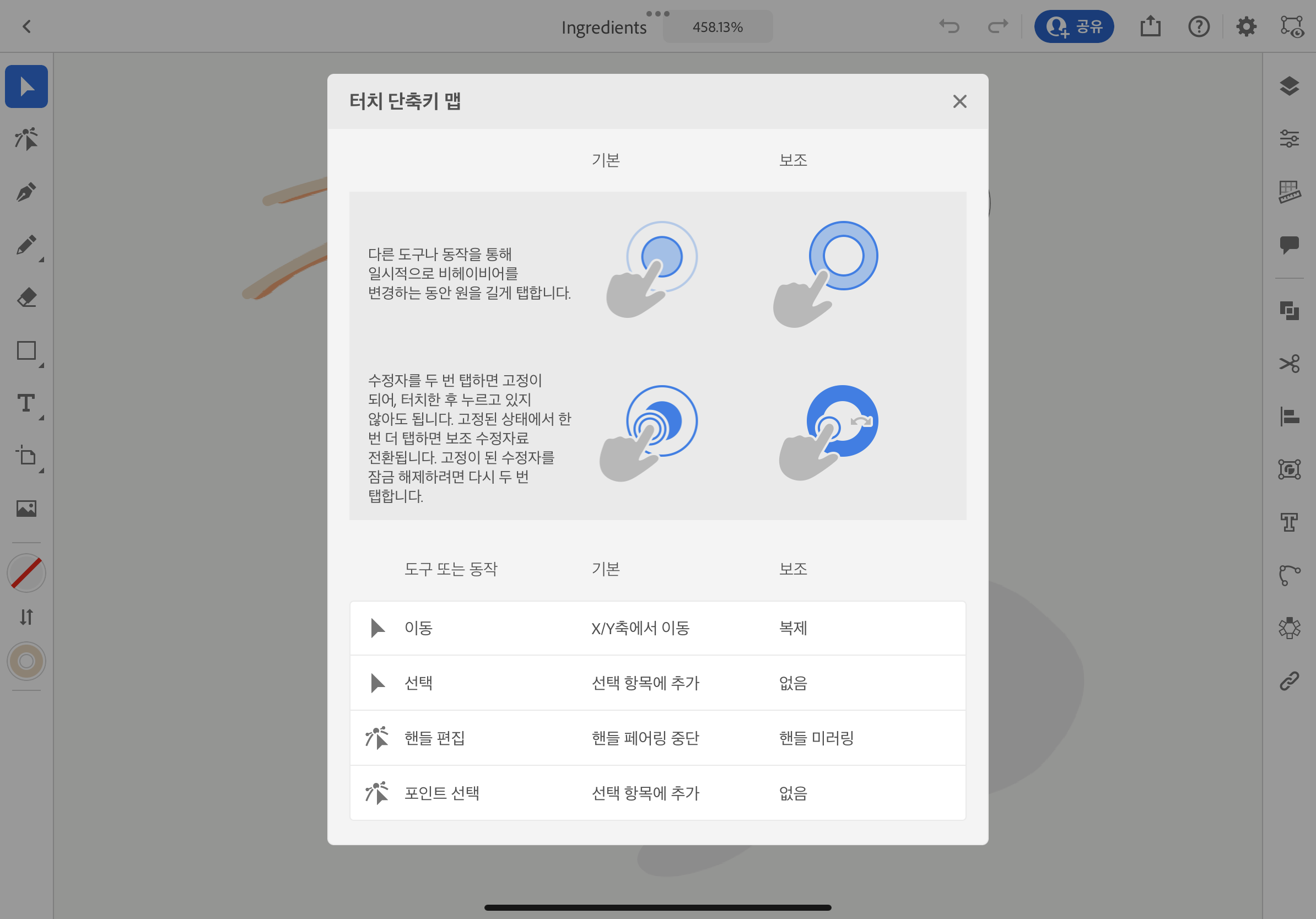
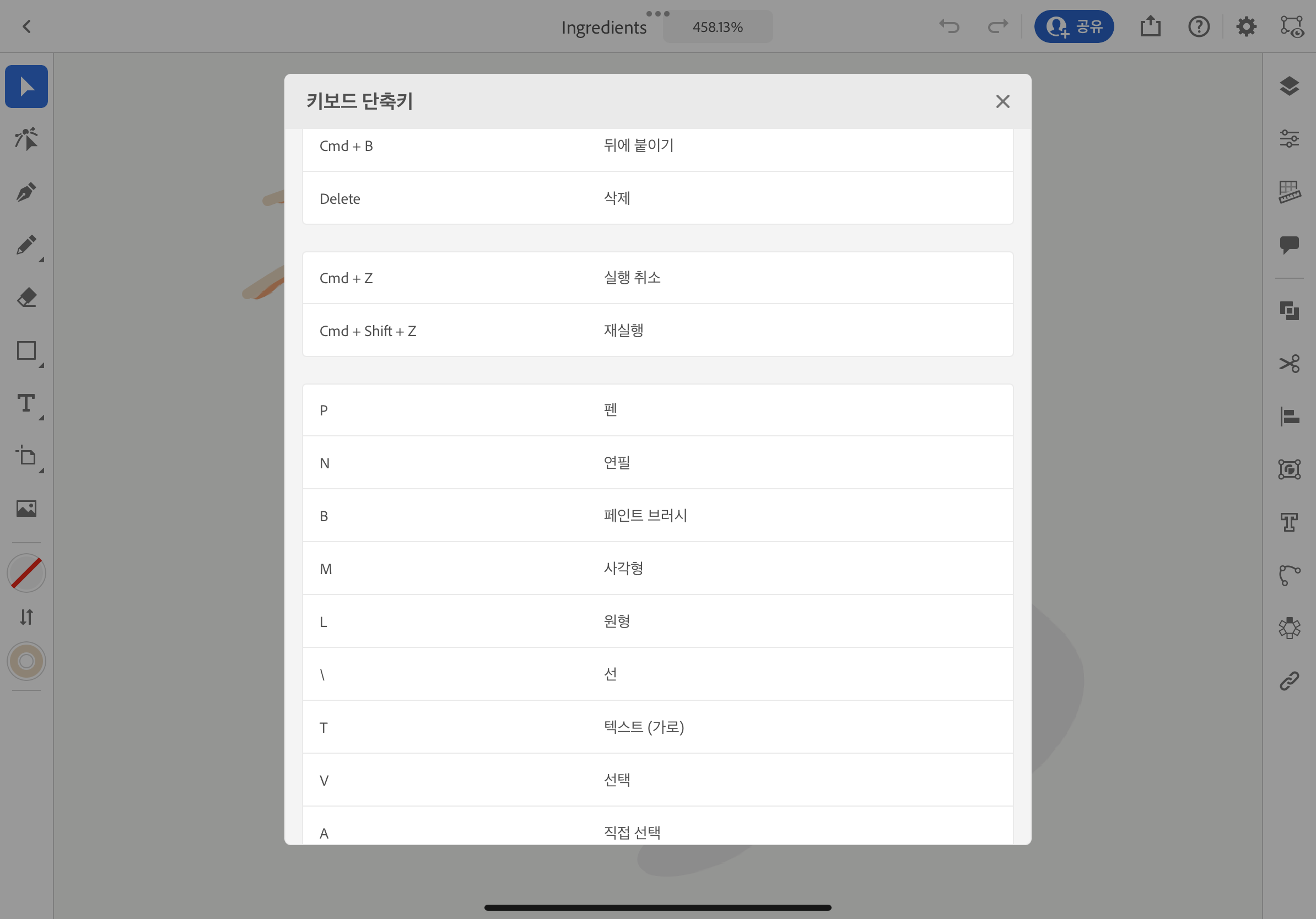
5. 메뉴 비교해 보기
PC용은 상단 메뉴와 패널바를 사용하고 아이패드용은 왼쪽 메뉴와 오른쪽 메뉴 그리고 터치 단축키를 사용하지요.
왼쪽 메뉴바는 PC용과 아이패드용의 차이가 별로 없어요.
PC 일러스트레이터의 상단 메뉴는 아이패드에서 오른쪽 메뉴에 있어요. 모두 있진 않지만 어느 정도 필요한 메뉴는 사용할 수 있어요.
<PC용 일러스트레이터 메뉴>
<아이패드용 일러스트레이터 메뉴>
6. 어도비 Cloud에서 파일 불러오기
일러스트레이터에서 사용하는 파일은 어도비 클라우드에 저장해서 사용할 수 있어요.
일러스트레이터에서 open을 하면 Clould documents가 자동으로 뜨며 아이패드와 PC에서 자유롭게 수정이 가능합니다.
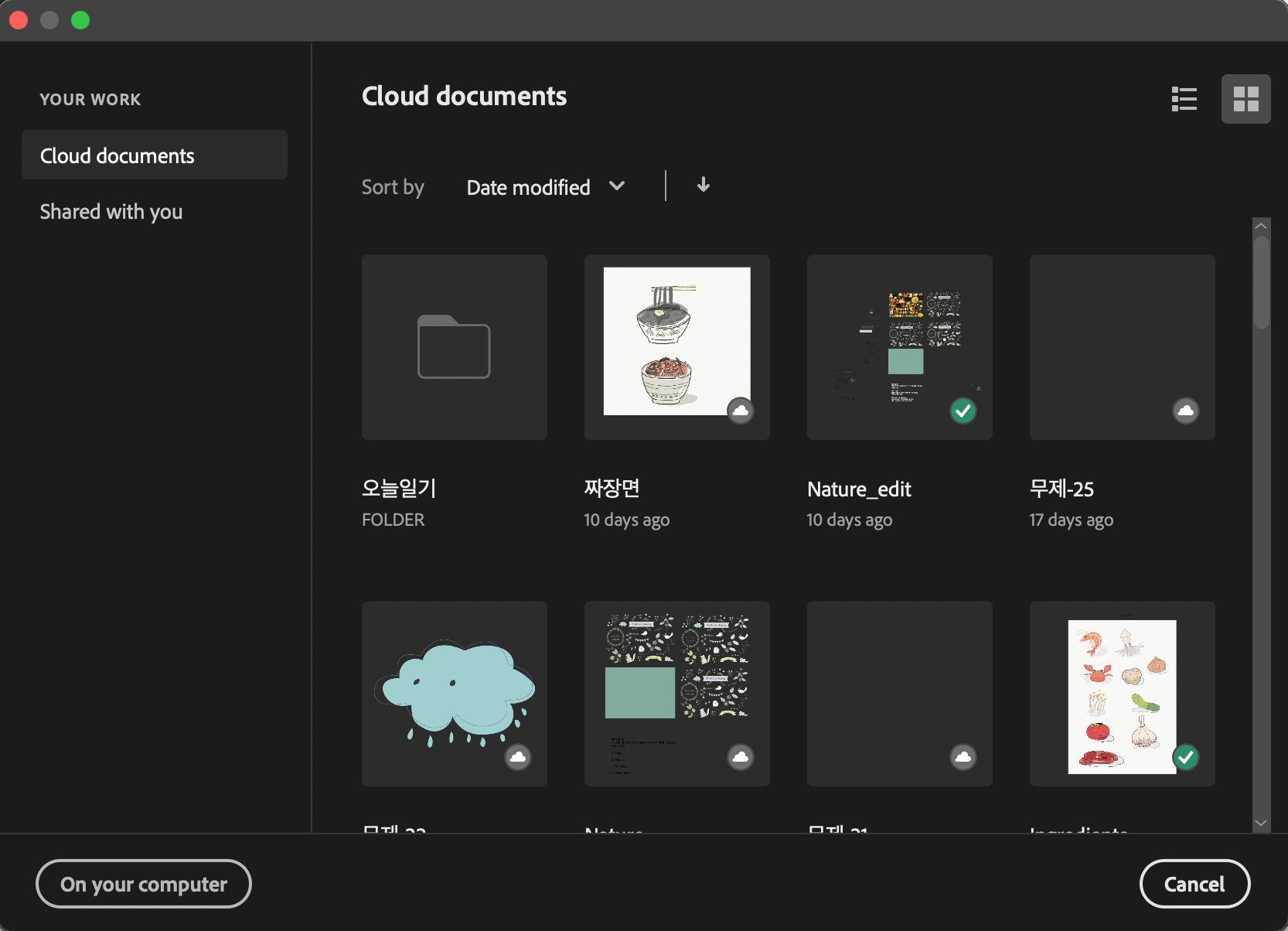
PC에서도 작업하고 아이패드로도 작업을 할 수 있으니 장소에 상관없이 편하게 일러스트레이터를 사용할 수 있겠죠. 파일을 왔다 갔다 하며 자유롭게 수정할 수 있으니 참 편해졌습니다. 앞으로도 편하게 잘 이용할 것 같습니다 :D
'tutorial, tips' 카테고리의 다른 글
| 새 구글 블로그 Blogger 만들고 이전 콘텐츠 이전하기 (0) | 2020.05.05 |
|---|---|
| [Photoshop/Illustrator] 바탕이 투명한 PNG 파일 내보내기 (0) | 2020.03.20 |
| 티스토리 Tistory 스킨 변경 (6) | 2020.02.12 |
| [이미지 추적 Image Trace] 손그림 -> 일러스트레이터 파일 -> PNG 파일로 내보내기 (0) | 2020.01.30 |
| [비트맵이미지 -> 벡터이미지 2] 일러스트레이터 이미지 추적 Image Trace - 옵션편 (0) | 2020.01.12 |




댓글